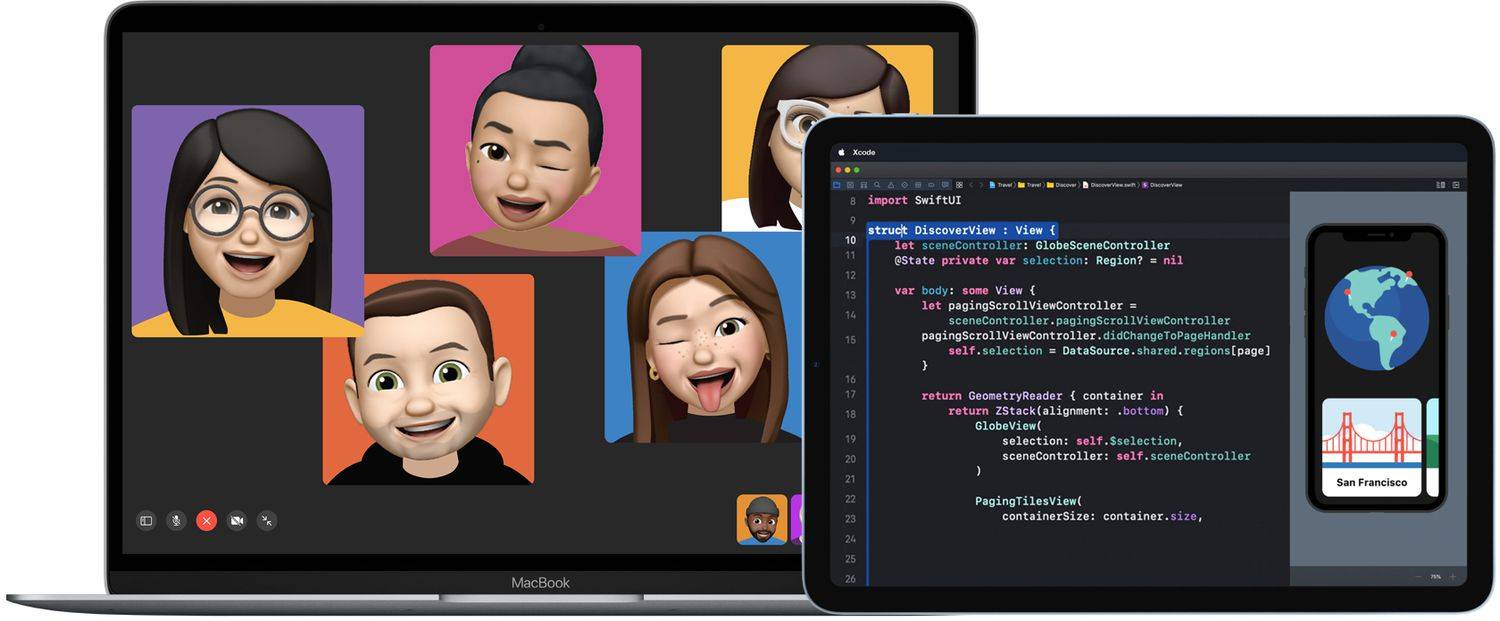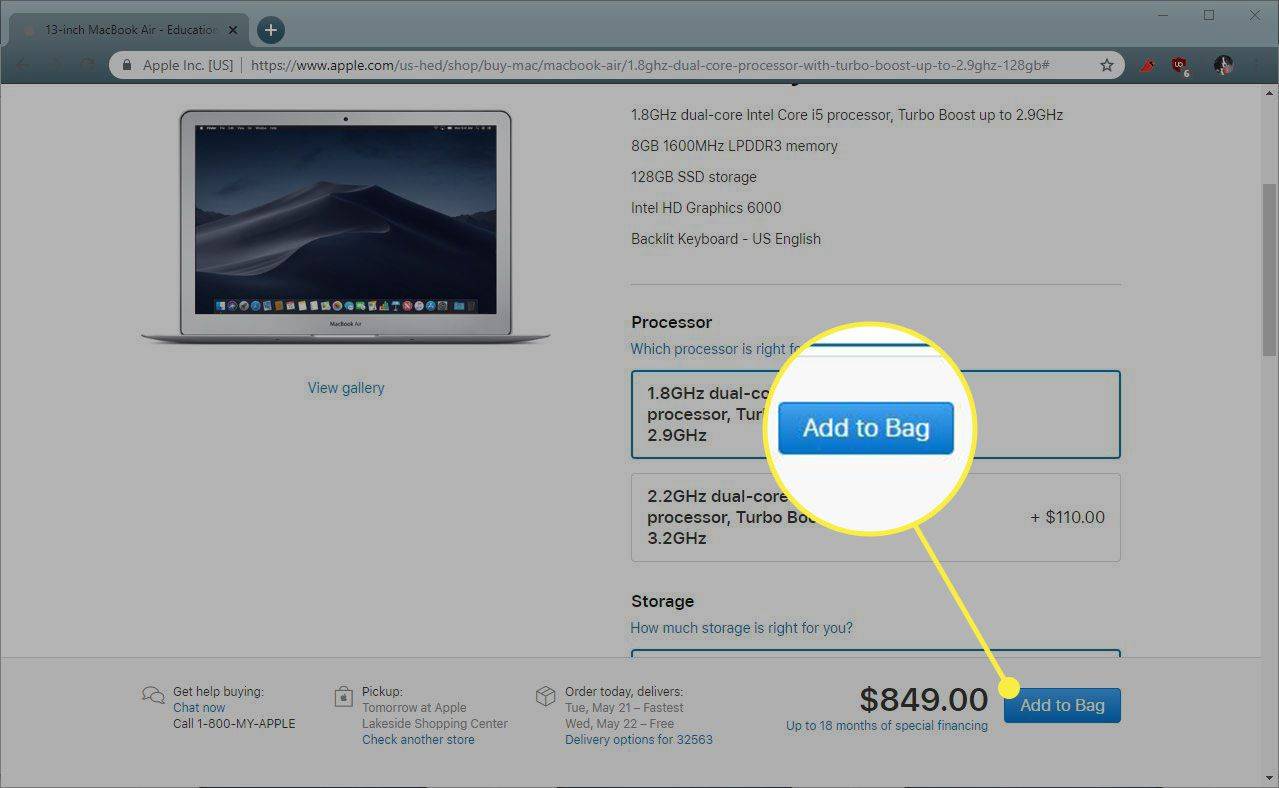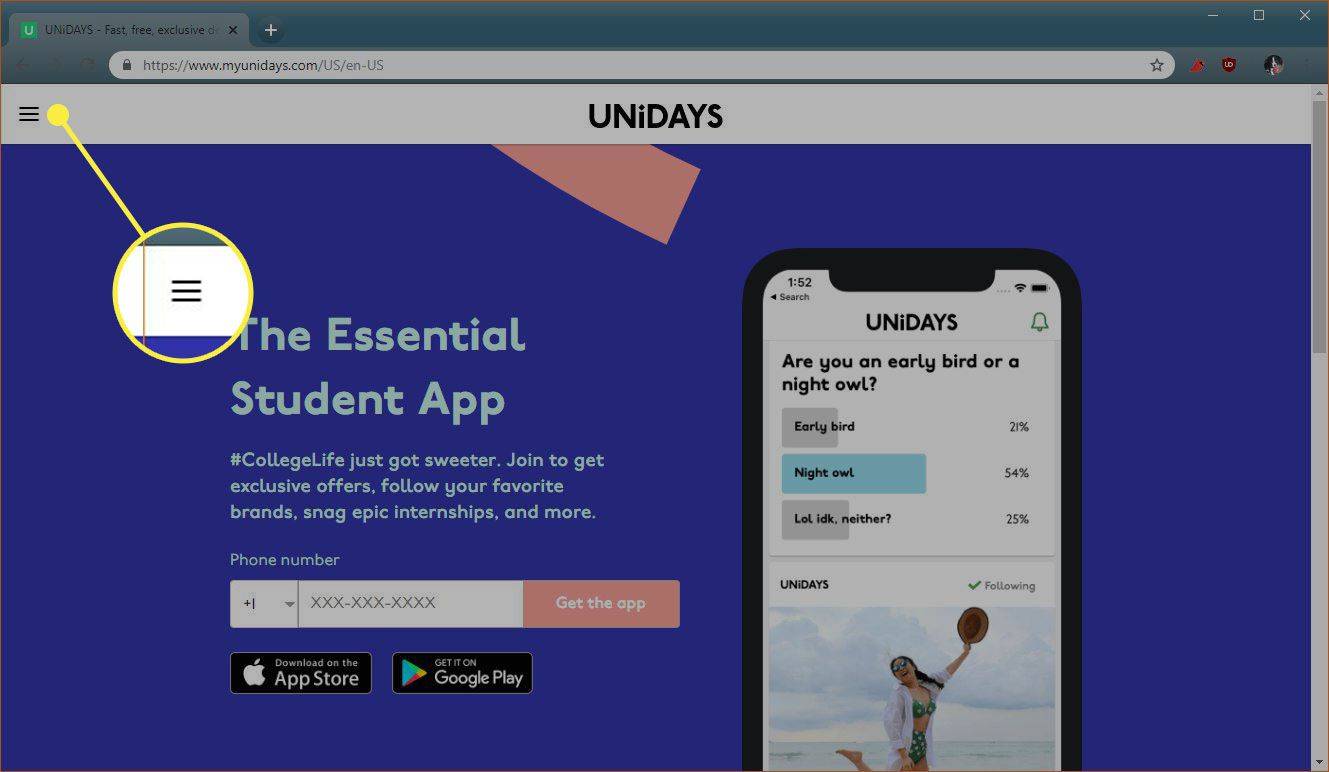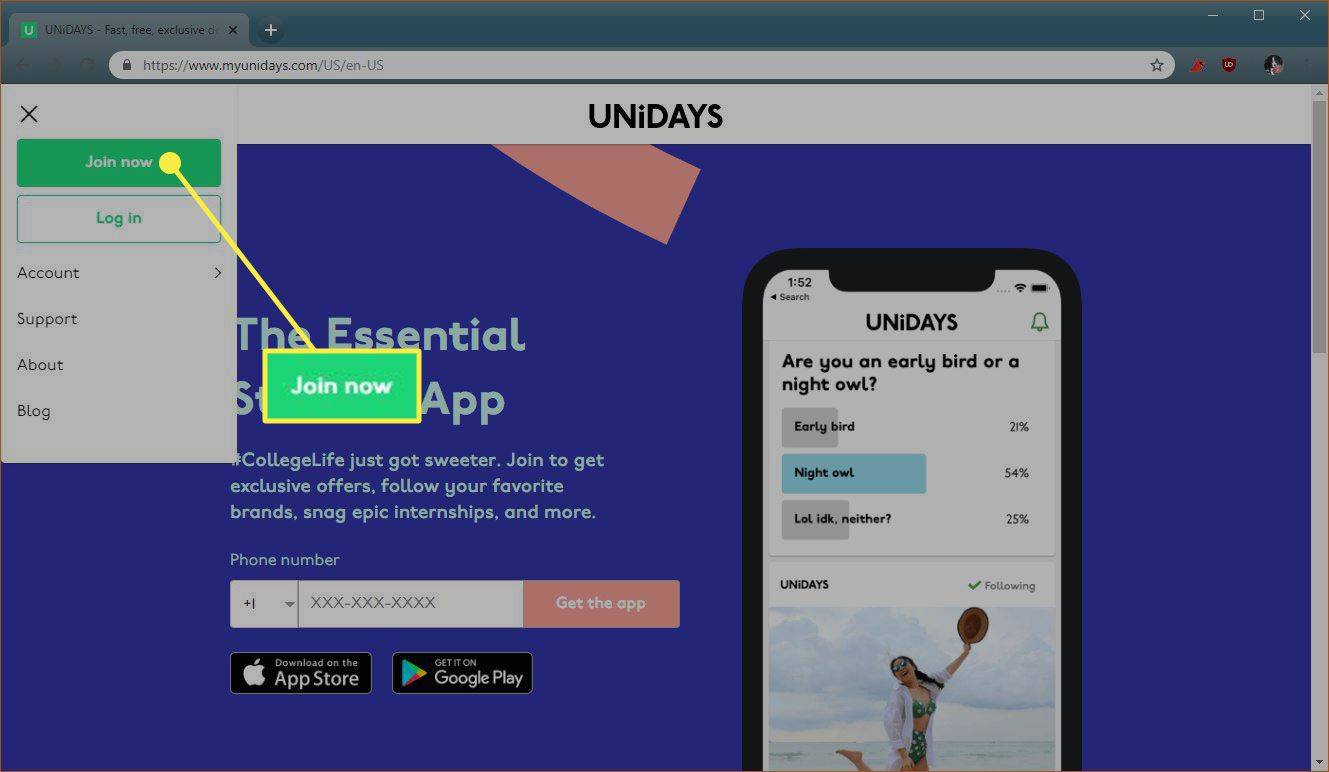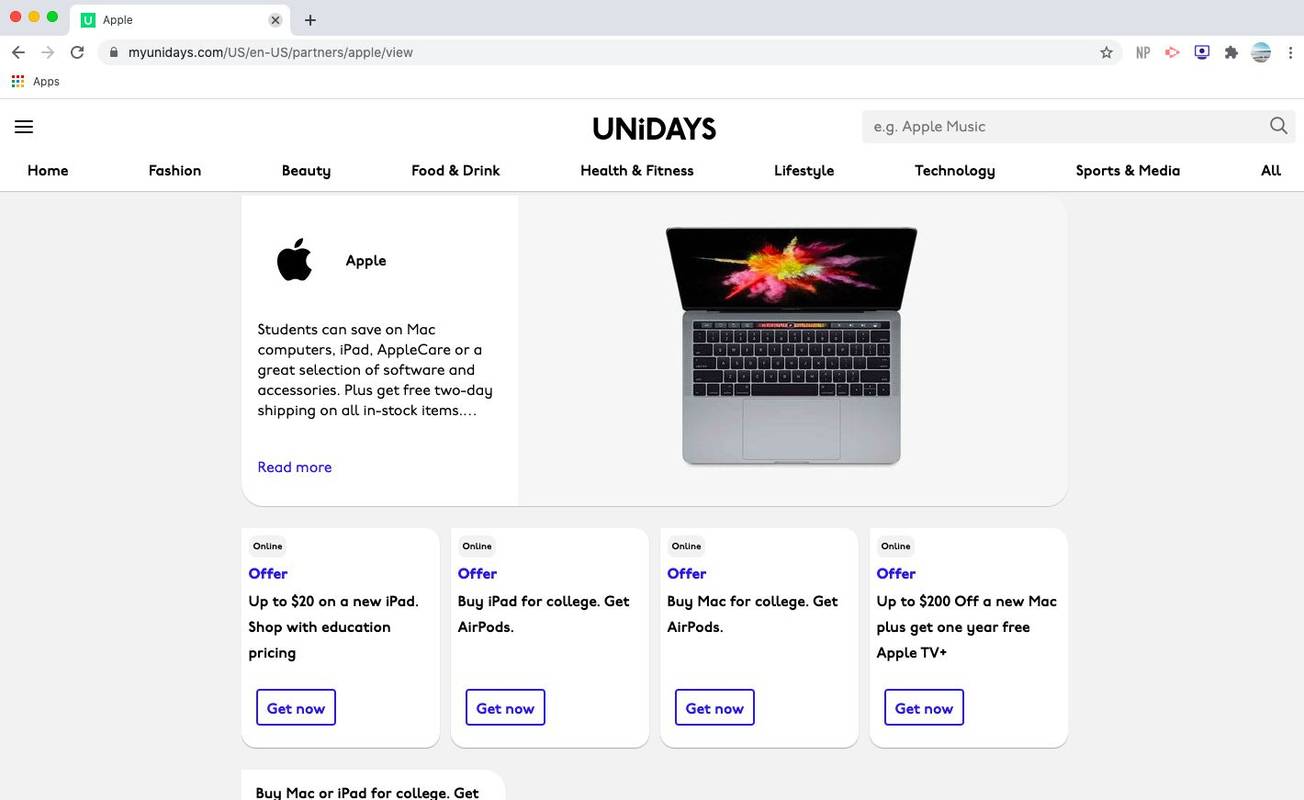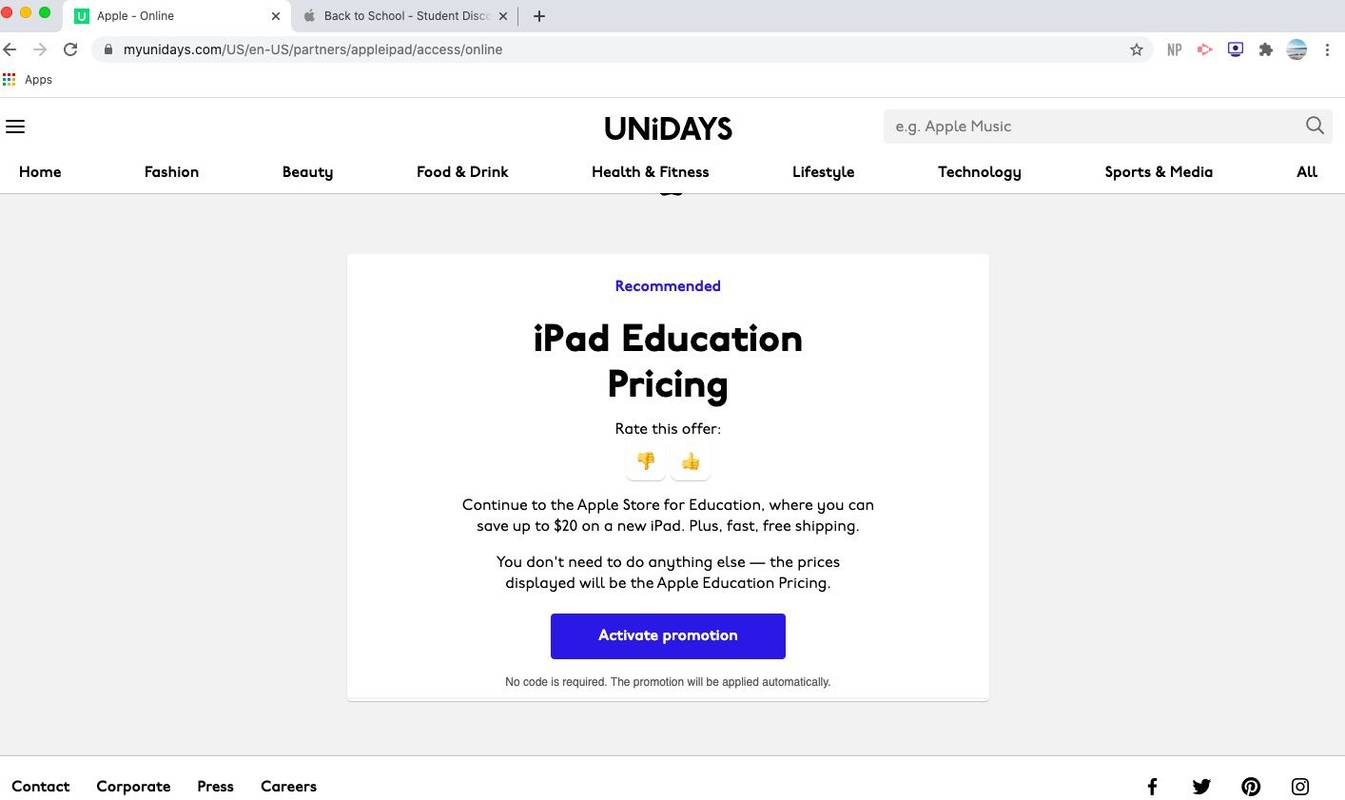Apple má povesť výroby zariadení, ako sú notebooky a tablety, ktoré sú vyrobené tak, aby vydržali. Táto trvanlivosť má však vysokú cenu. Ak ste študent, ušetrite peniaze na produktoch, ako sú MacBooky a iPady, so študentskou zľavou Apple cez UNiDAYS, alebo využite ceny vzdelávania Apple priamo cez spoločnosť.
Ceny vzdelávania Apple a študentské zľavy sú dostupné pre študentov vysokých škôl, pedagógov a učiteľov domácej školy.

ljubaphoto / iStock / Getty Images
Kto má nárok na ceny Apple Education?
Na rozdiel od väčšiny študentských zliav sú ceny vzdelávania Apple dostupné pre celý rad študentov a pedagógov na všetkých úrovniach. Ak sa chcete kvalifikovať na ceny vzdelávania Apple, musíte splniť aspoň jednu z týchto požiadaviek:
- V súčasnosti je zapísaný na vysokej škole alebo univerzite.
- Novo prijatý na vysokú školu alebo univerzitu.
- Učiteľ na akomkoľvek stupni.
- Učiteľ domácej školy na akejkoľvek úrovni.
- Fakulta alebo zamestnanci školy akéhokoľvek stupňa.
Čo vám prinesie cena vzdelávania Apple?
Ceny vzdelávania poskytujú malú zľavu na väčšinu produktov Apple. Ušetrite na líniách Apple MacBook, iMac a iPad, ako aj na niektorých príslušenstvách a monitoroch. V niektorých prípadoch môžete získať výraznejšie študentské zľavy na Apple Music a ďalšie špecifické produkty.
The Vzdelávacia stránka spoločnosti Apple zobrazuje cenu, ktorú zaplatíte so zľavou na vzdelanie, ale nezobrazuje pôvodnú cenu. Ak chcete zistiť, koľko ušetríte na danom produkte, pozrite si tento produkt vo vzdelávacom obchode Apple, skontrolujte rovnaký produkt v bežnom obchode Apple a potom porovnajte ceny.
Ako získať študentskú zľavu na produkty Apple
Úspora peňazí prostredníctvom Apple Education Store je jednoduchá záležitosť nakupovania cez webovú stránku vzdelávacieho obchodu namiesto bežného online Apple obchodu pomocou bežného Apple účtu.
Tu je návod, ako používať ceny vzdelávania spoločnosti Apple:
-
Prejdite na Apple Education Store .
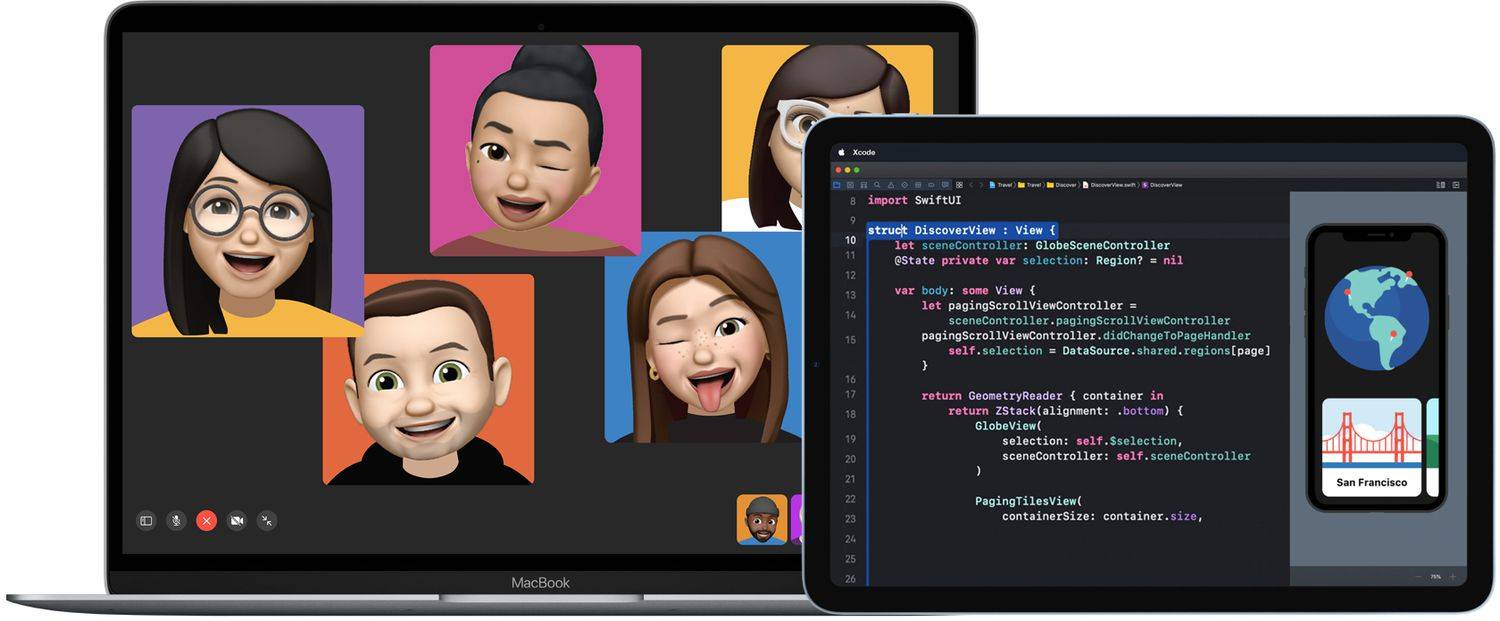
Apple
-
Ak vás k tomu stránka vyzve, overte svoj stav prostredníctvom Unidays. Kliknite Získajte overenie s Unidays a buď sa prihláste, alebo si vytvorte účet, potom sa vrátite na túto stránku.
-
Vyberte si rad produktov, o ktoré máte záujem.
-
Vyberte požadovaný produkt a potom si vyberte Vyberte .
-
Vyberte požadované možnosti a potom vyberte Pridať do tašky .
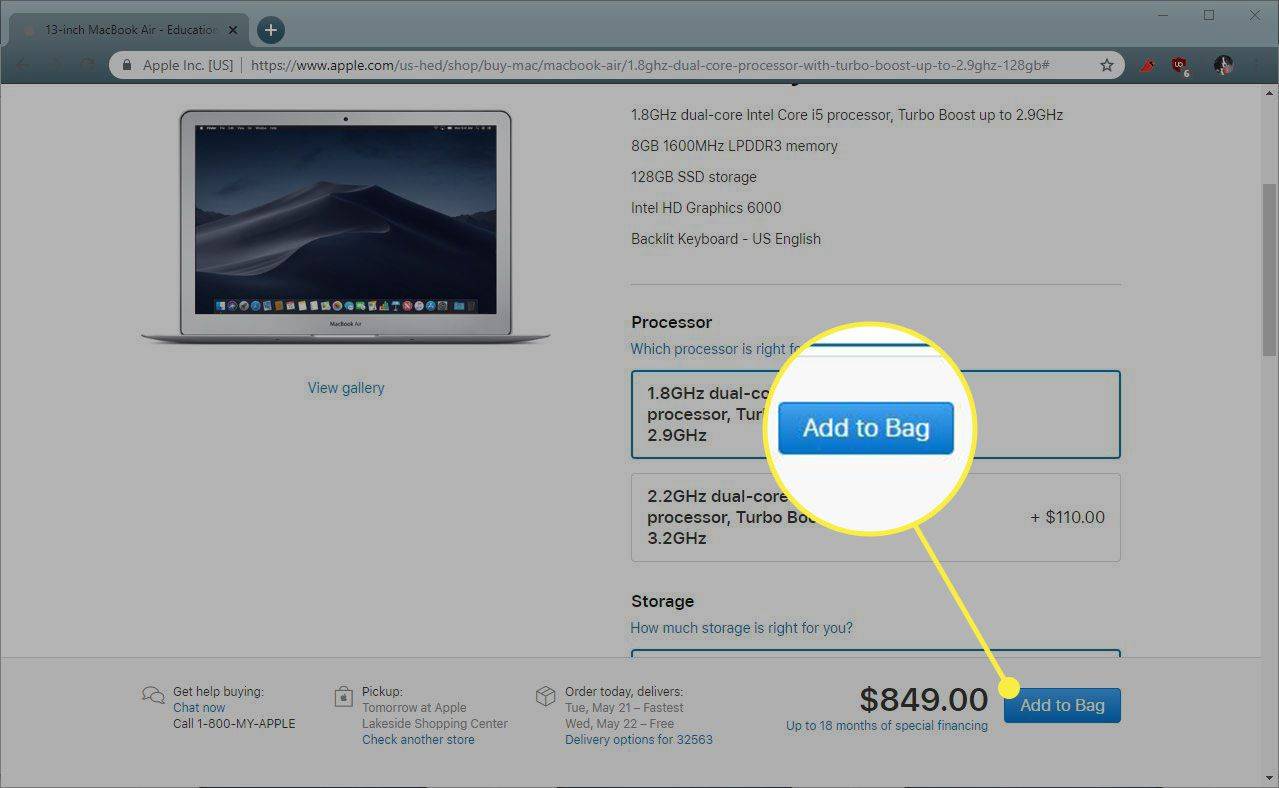
-
Vyberte Recenzia taška .
-
Vyberte Odhlásiť sa .
-
Vyberte spôsob doručenia, zadajte informácie o platbe a dokončite proces platby bežným spôsobom.
Získanie študentskej zľavy Apple cez Unidays
Ak sa chcete kvalifikovať na študentské zľavy Apple na Unidays, musíte splniť niekoľko základných požiadaviek a preukázať svoju spôsobilosť. Musíte byť:
ako pripojiť dve obrazovky notebooku
- Minimálne 16 rokov.
- V súčasnosti je zapísaný na vysokej škole alebo univerzite.
- Budete mať prístup buď k e-mailu .edu vydanému vašou školou, alebo k študentskému ID v štýle kreditnej karty z vašej školy.
Unidays neumožňuje rodičom prihlásiť svoje deti. Študenti sa musia prihlásiť sami a musia spĺňať vek a požiadavky na zápis.
Čo vám prinesie študentská zľava Unidays Apple?
Študentské zľavy Apple na Unidays sa líšia v závislosti od aktuálnych ponúk. Kódy kupónov zvyčajne poskytujú paušálnu zľavu na konkrétne produkty, napríklad zľavu 200 USD na MacBooky, alebo zdieľanie akcií, ktoré sú na webovej stránke Apple.
Dostupnosť a typ študentských zliav Apple nájdených na Unidays sa líši, takže by ste mali často kontrolovať, aby ste mali prehľad o najnovších ponukách.
Ako Unidays overuje zápis študentov?
Na rozdiel od Apple Education Store, ktorý okamžite neoverí váš kvalifikačný status, Unidays overí váš vzdelávací status vopred. Pred získaním prístupu k ponukám zliav budete musieť poskytnúť potvrdenie o registrácii.
Unidays dokáže automaticky overiť zápis študentov na väčšine štvorročných univerzít a vysokých škôl. Manuálne overenie je dostupné pre mnohé školy, ktoré nie sú v systéme.
Iné spoločnosti, vrátane spoločnosti Dell, využívajú Unidays na poskytovanie zliav. Keď sa zaregistrujete a overíte svoju prihlášku, využite študentské zľavové kódy Unidays pre stovky spoločností.
Ako sa zaregistrovať na Unidays a nájsť zľavy Apple
Tu je návod, ako sa zaregistrovať a overiť ako študent na webovej stránke Unidays, aby ste mohli využívať zľavy Apple. Nastavte si účet na Macu, PC alebo prenosnom zariadení, ako je napríklad smartfón.
-
Prejdite na Web Unidays a vyberte Ponuka (tri zvislé čiary) v ľavom hornom rohu.
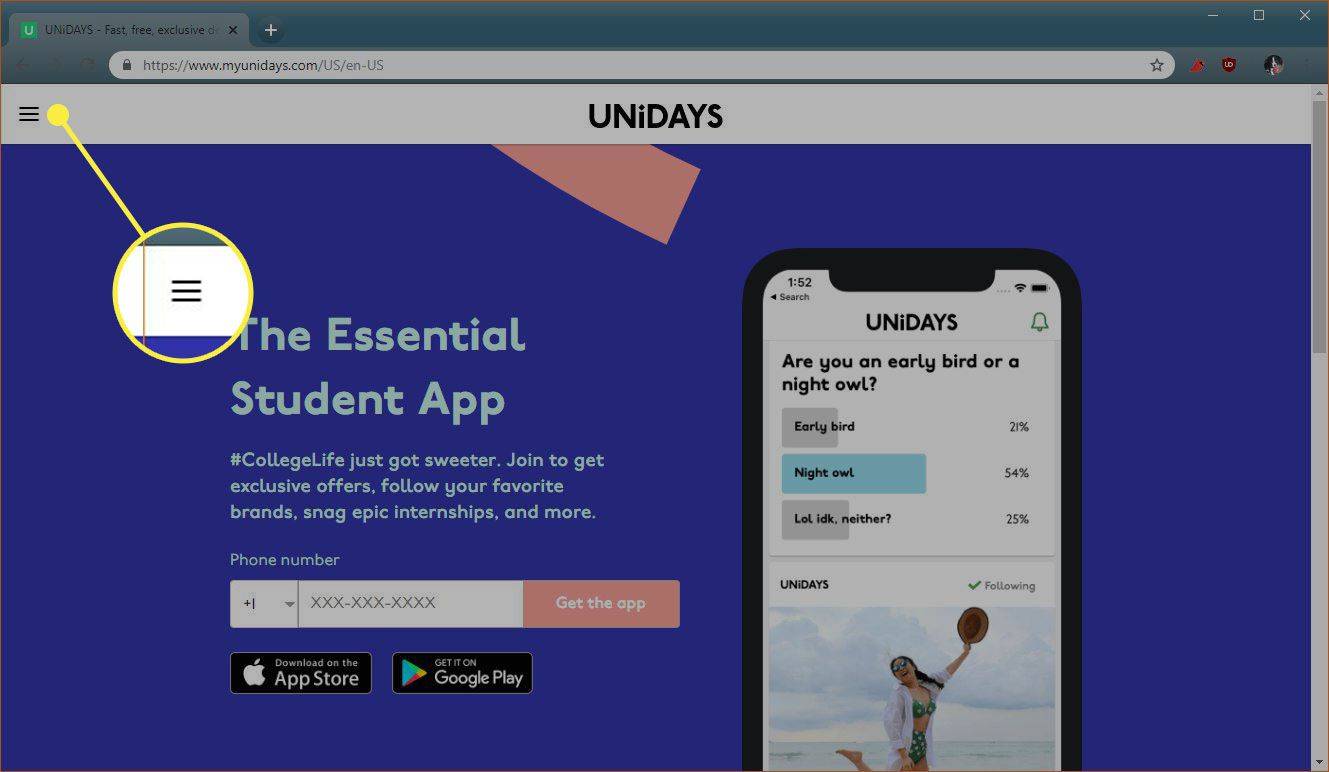
-
Vyberte Pridať sa teraz .
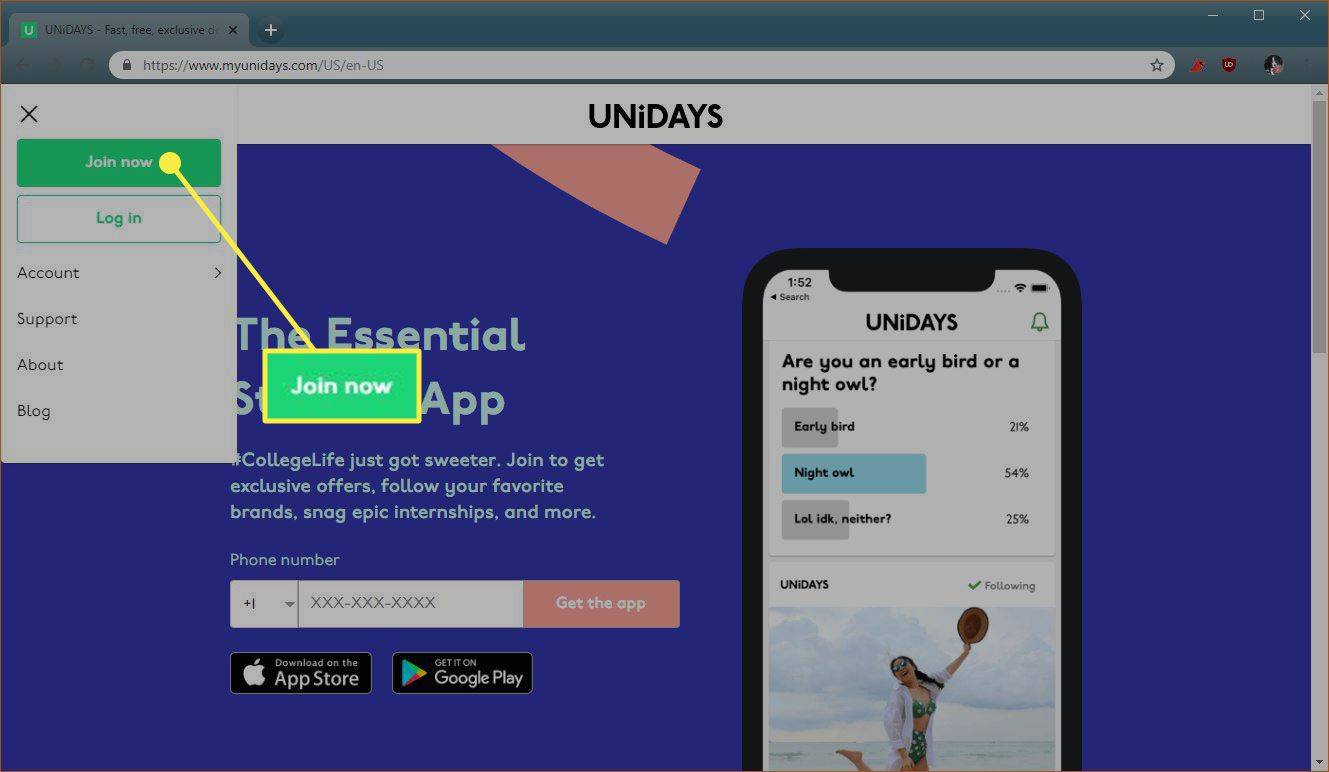
-
Zadajte svoju e-mailovú adresu, vyberte heslo a potom vyberte Pridať sa teraz .
ako vymazať históriu vyhľadávania na želanie
-
Zadajte informácie o vašej škole a vyberte ďalej .
-
Dokončite proces overenia podľa pokynov na obrazovke. Ak nemôžete overiť automaticky alebo ak vaša škola nie je uvedená, kontaktujte Unidays a požiadajte o pokyny na manuálne overenie.
Ako využiť študentskú zľavu Apple cez Unidays
Ak chcete získať študentskú zľavu Apple cez Unidays, pozrite si aktuálne ponuky Apple. Ak nájdete taký, ktorý chcete použiť, Unidays vám vygeneruje kód kupónu, ktorý môžete použiť na webovej stránke Apple, alebo vám stránka poskytne aktivačný odkaz, ktorý automaticky použije akciu a presmeruje vás na webovú stránku Apple.
Postup funguje takto:
-
Prejdite na Unidays portál Apple a prehliadať dostupné ponuky.
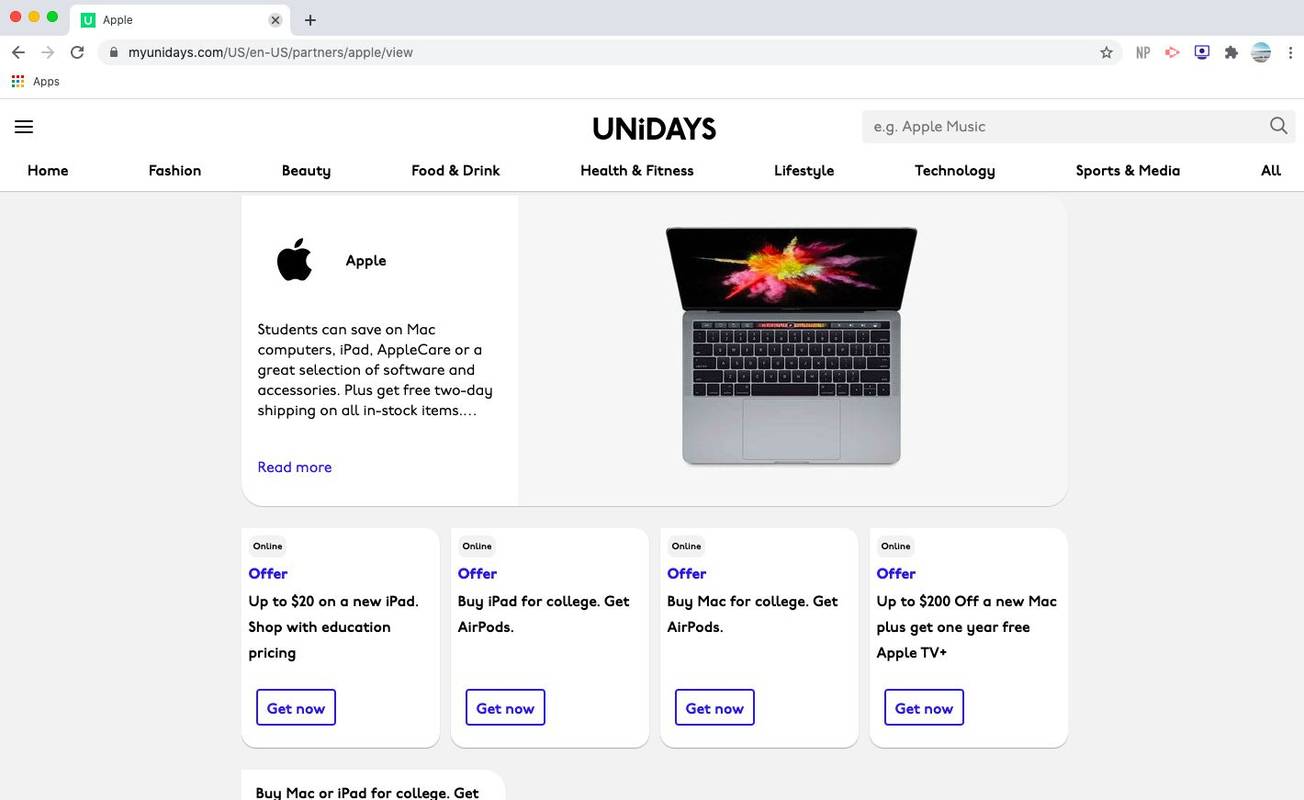
-
Vyberte Získaj teraz na ponuku, ktorú chcete.
-
Vyberte Použiť kód ak existuje kód kupónu, alebo vyberte Aktivovať propagáciu , ktorý prejdete na webovú stránku Apple s automaticky uplatnenou zľavou.
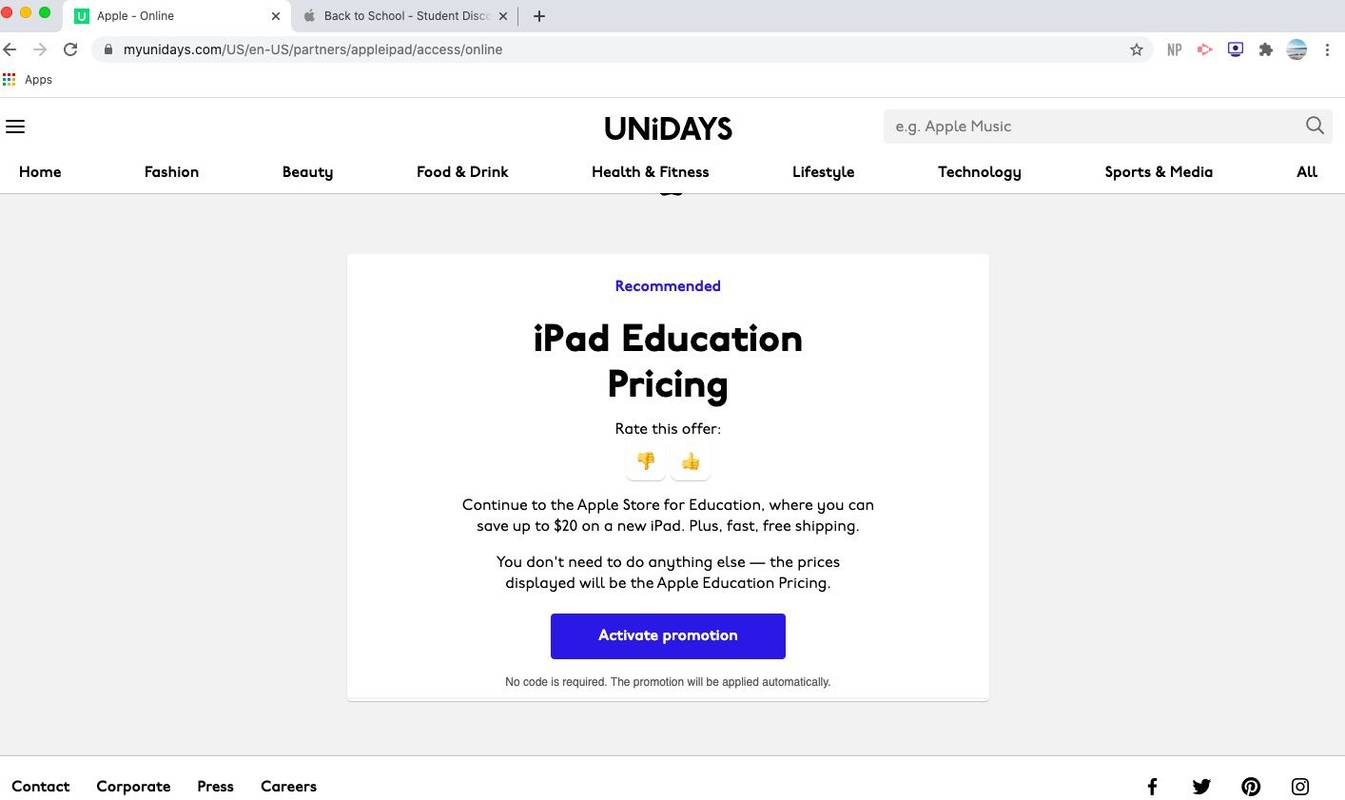
Typ zľavovej ponuky sa líši. Niekedy sú k dispozícii kódy kupónov a inokedy máte možnosť uplatniť zľavu.
-
Ak existuje kód na uplatnenie, skopírujte ho a potom vyberte Spustite webovú stránku . Uplatnite zľavový kód počas bežného procesu platby na webovej stránke Apple.
- Existujú limity na zľavy na vzdelávanie Apple?
Apple Education Store obmedzuje zákazníkov na jeden produkt na kategóriu za rok. Môžete si kúpiť jeden iPad, nie dva, za cenu vzdelávania. Môžete si však kúpiť iPad, Mac, iPod alebo akúkoľvek inú kombináciu zariadení, pokiaľ sú v rôznych kategóriách produktov.
- Aká je zamestnanecká zľava Apple?
Zamestnanci Apple si môžu kúpiť väčšinu softvéru Apple s 50-percentnou zľavou. Získajú tiež jednorazovú ročnú zľavu 25 percent na položky v každej kategórii produktov. Môžete tiež využiť 15-percentnú zľavu pre rodinu a priateľov (s obmedzeniami) po využití 25-percentnej zľavy.